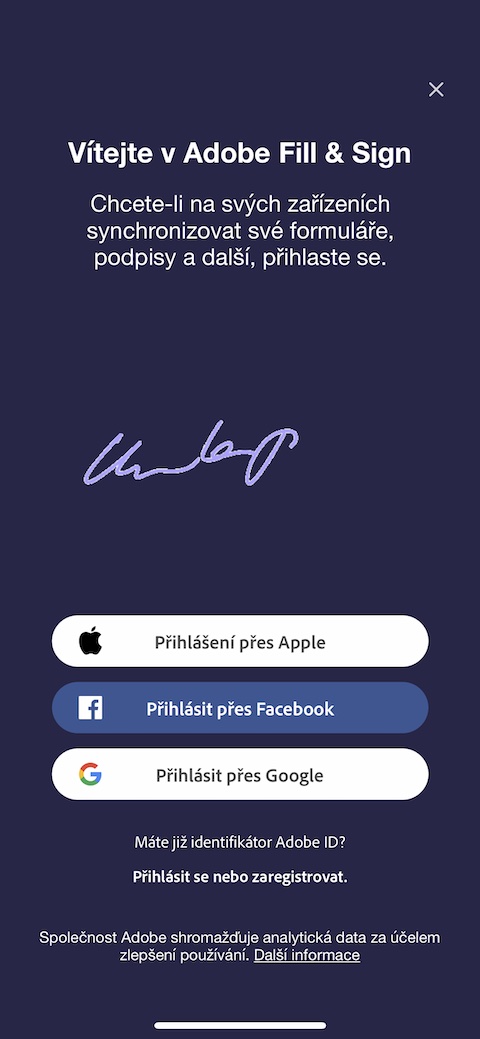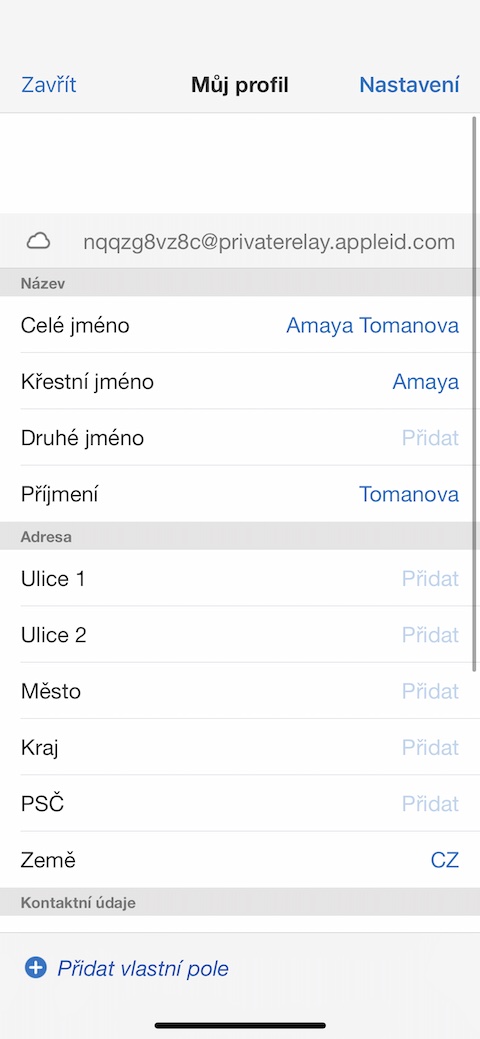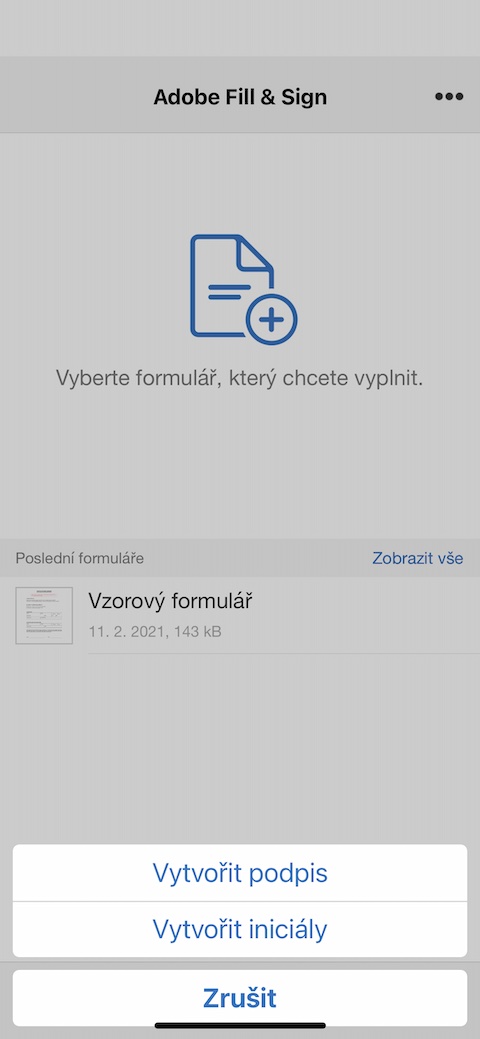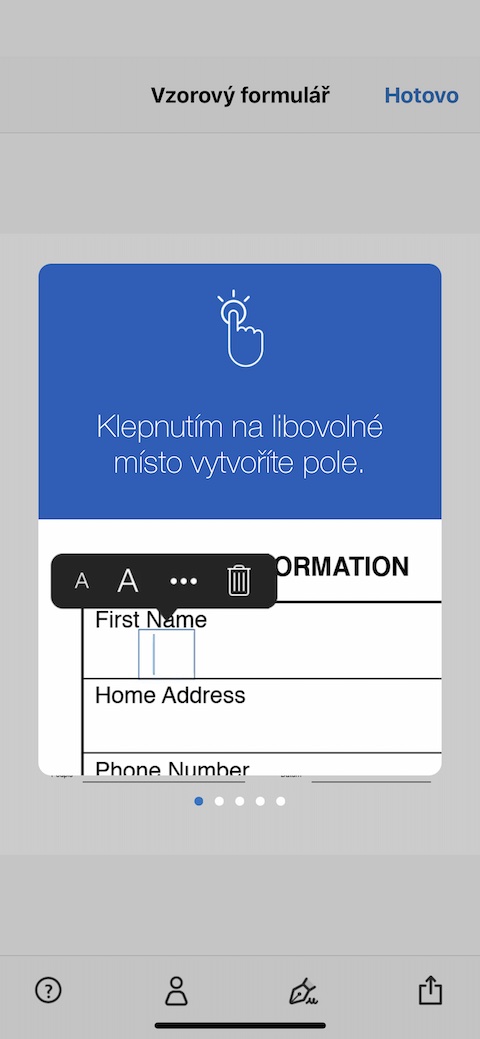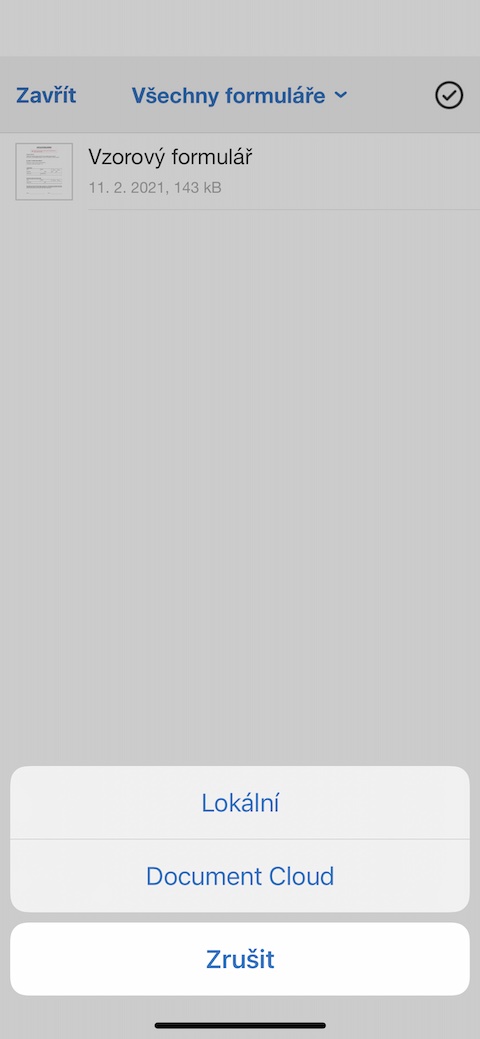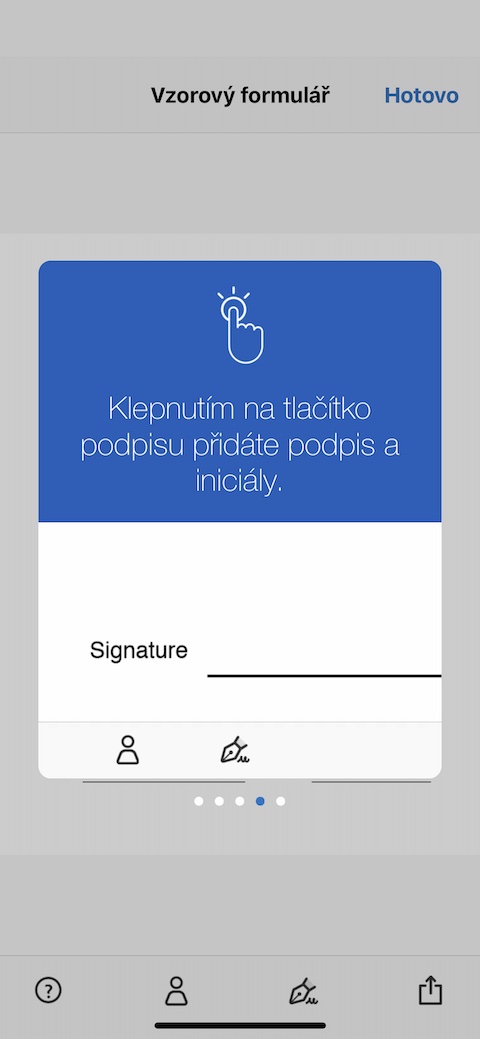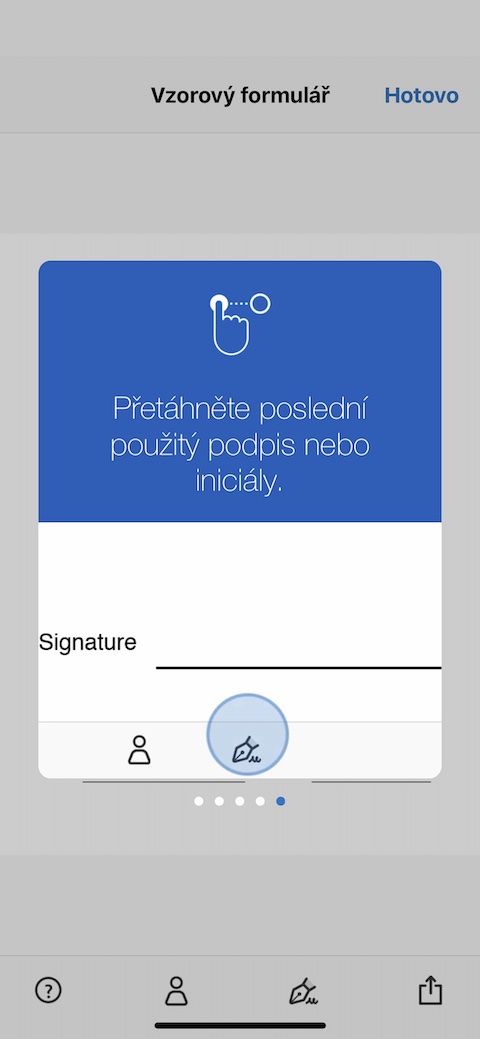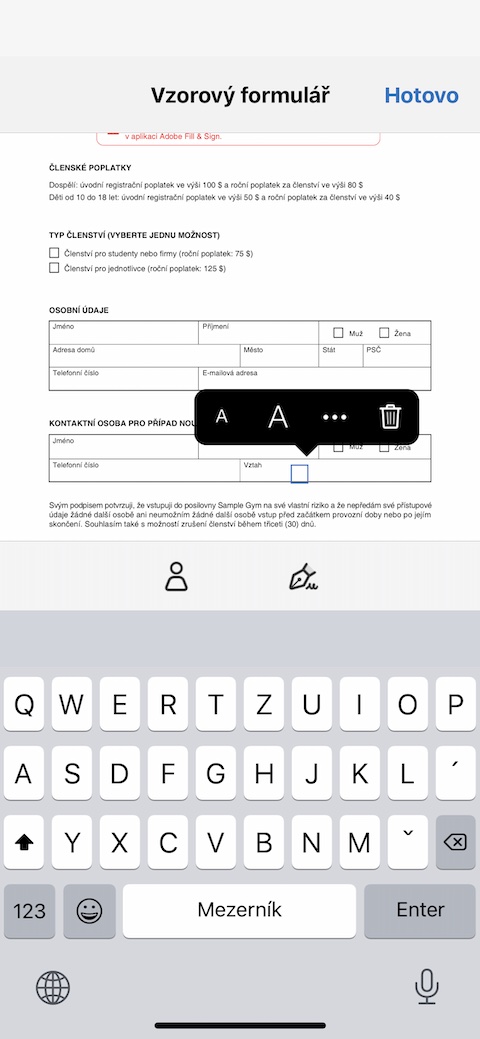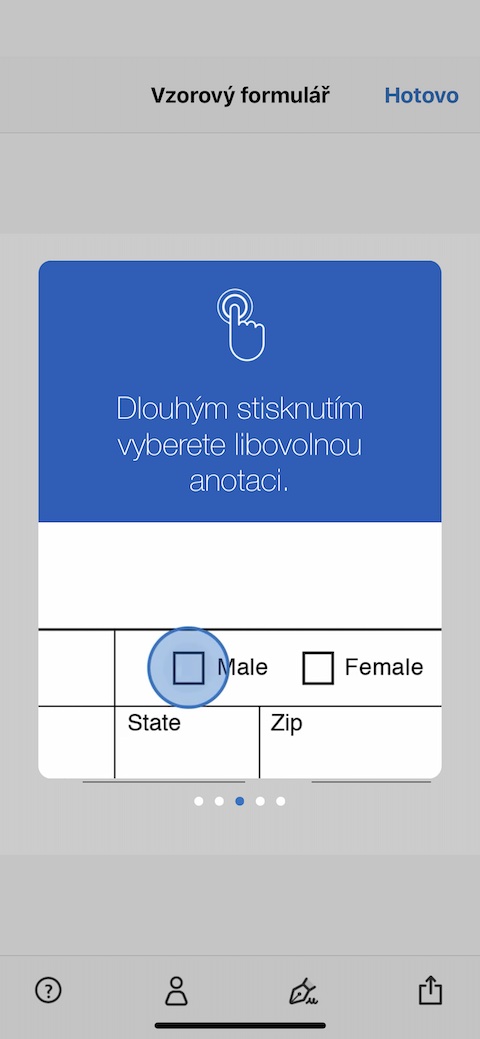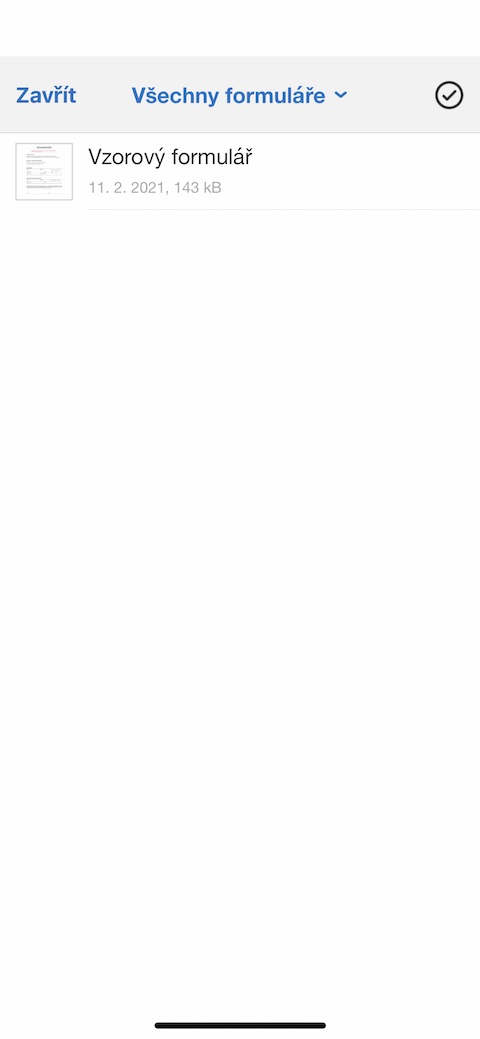Danksy moderne tegnologieë en verskeie toepassings hoef jy jou nie meer tot jou rekenaar te beperk wanneer jy met dokumente in PDF-formaat werk nie. Sulke toepassings sluit byvoorbeeld Adobe Fill & Sign in, waarna ons in vandag se artikel van nader sal kyk.
Dit kan wees jou interesseer

Voorkoms
Nadat u die toepassing begin het, moet u eers aanmeld of registreer. Jy kan óf jou Adobe-rekening óf die gewone metodes gebruik, insluitend Meld aan met Apple vir hierdie doeleindes. Die koppelvlak van die Adobe Fill & Sign-toepassing self is eenvoudig en duidelik - in die regter boonste hoek van die hoofskerm is daar 'n knoppie om uit te teken of terugvoer te stuur, in die middelste deel kan u 'n knoppie vind om 'n nuwe vorm by te voeg. Op die onderste balk is daar 'n knoppie om jou profiel te wysig of te skep saam met 'n knoppie om 'n handtekening en voorletters te skep.
Funksie
Weens die relatief klein afmetings van die iPhone is die Adobe Fill & Sign-toepassing nie baie geskik vir daaglikse, meer uitgebreide werk met PDF-lêers nie, maar dit is beslis 'n nuttige helper in gevalle waar jy byvoorbeeld 'n PDF-lêer ontvang om vul in per e-pos, en jy het niks byderhand behalwe jou iPhone nie. In die toepassing kan u al die nodige data gerieflik vooraf invul, insluitend handtekening en voorletters, u kan die invul op die voorbeeldvorm toets. Die toepassing bied ondersteuning vir gebare en lang druk, waardeur die invul van vorms 'n maklike saak vir jou sal word, wat hoogstens 'n paar minute neem. Jy kan maklik voltooide vorms op die gewone maniere deel, jy het altyd duidelike hulp beskikbaar. Die toepassing sluit ook 'n lêerstoorfunksie in, sodat jy altyd al jou vorms byderhand sal hê. Benewens elektroniese vorms, kan jy ook die toepassing gebruik om geskandeerde vorms in te vul en te onderteken, wat jy maklik na PDF kan omskakel en stuur.